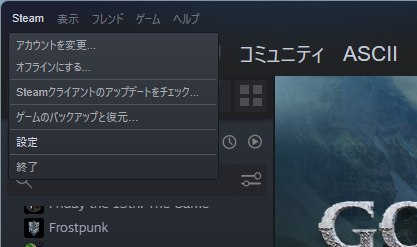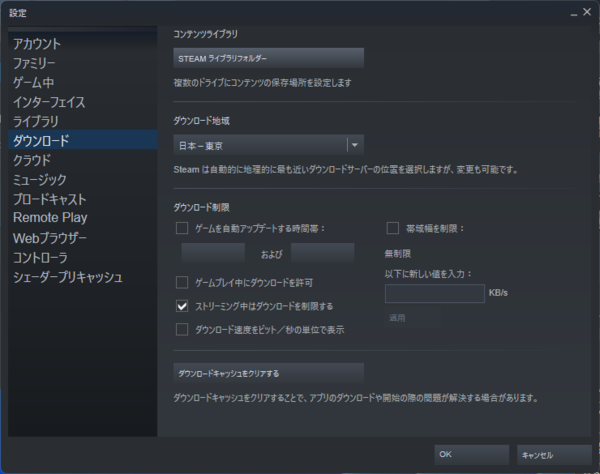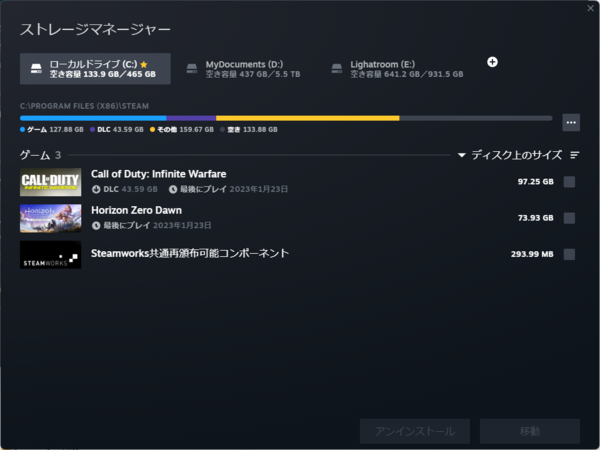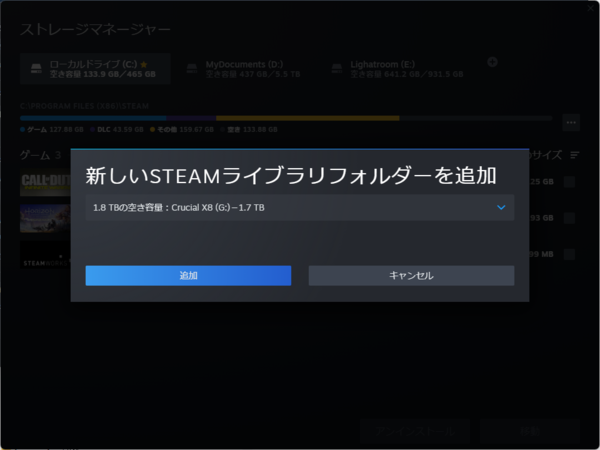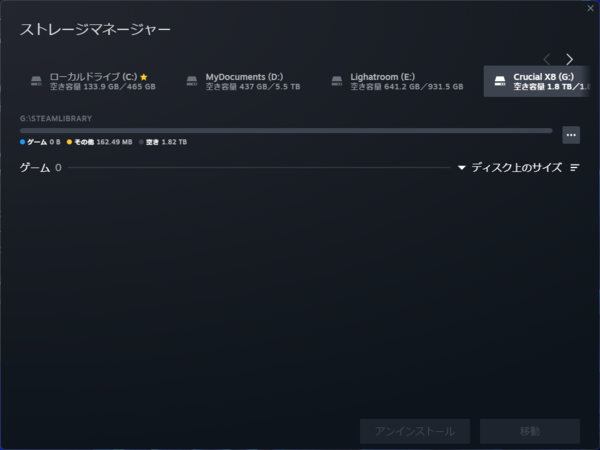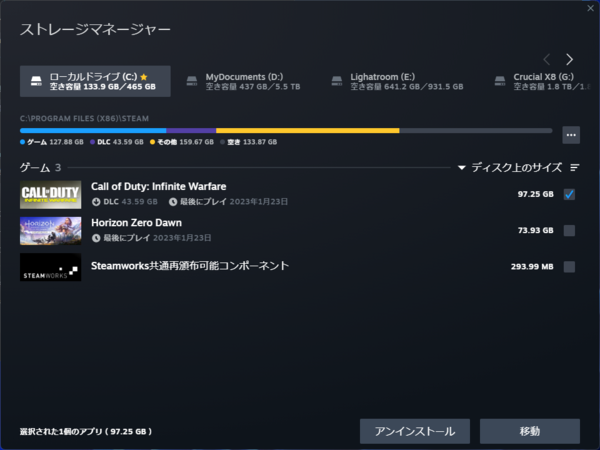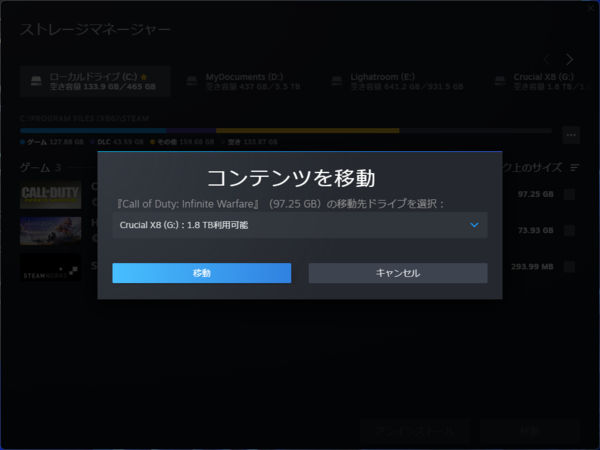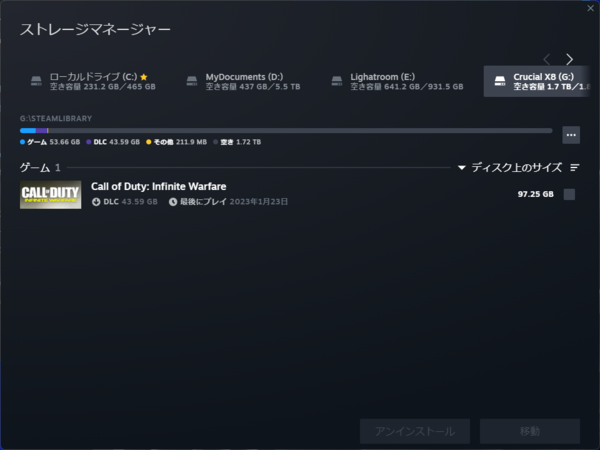Steam Deckでも外付けストレージ活用できる
Crucial X8ポータブルSSDでSteamゲームを持ちだしてプレイしてみた!
Steamのゲームを持ち出すのは簡単
では、SteamのゲームをX8ポータブルSSDへ保存する手順を紹介しよう。まず、Steamのメニューから「設定」を選択。「ダウンロード」にある「STEAMライブラリフォルダー」をクリックすると、ゲームの保存先ストレージを選択できる。
「+」アイコンを選択しX8ポータブルSSDを選べば、新たな保存先として利用できる。購入したゲームをダウンロードする際に選択できるので、直接X8ポータブルSSDへ保存することも可能だ。
すでに保存してあるゲームを移動するには、保存元のゲームをチェックして「移動」をクリック。転送先にX8ポータブルSSDを選んで実行すれば、Steamからダウンロードするより早く転送できる。


この記事の編集者は以下の記事もオススメしています
過去記事アーカイブ
- 2013年
- 04月